Format Factory がオーディオとビデオをマージする方法
Format Factory はオーディオとビデオをどのように結合しますか? Format Factory は、ユーザーがさまざまなオーディオおよびビデオ編集操作を簡単に完了できるようにする非常に多用途のオーディオおよびビデオ ソフトウェアであり、ユーザーは高品質のオーディオおよびビデオ コンテンツを作成できます。 Format Factory を使用すると、オーディオとビデオを結合して、より高品質のビデオ作品を作成できます。操作方法がわからない場合は、編集者に従って動画に音声を追加する方法を紹介します。 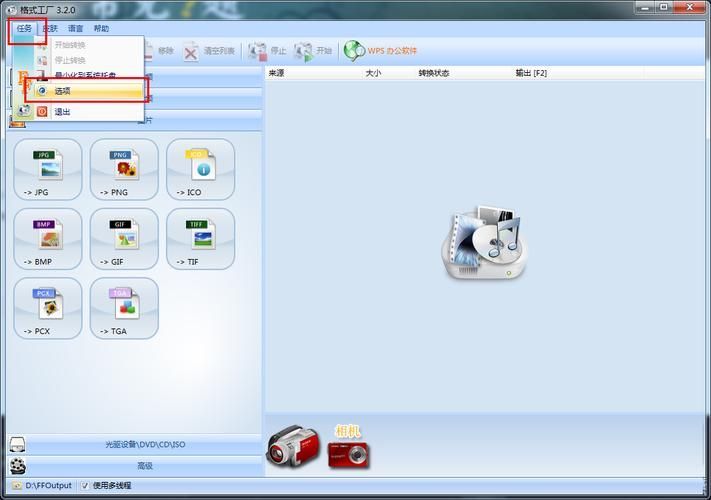
Format Factory を使用してオーディオとビデオを結合する方法
php エディター Banana は今日、Format Factory を使用してオーディオとビデオを結合する方法を紹介します。 Format Factory は強力なマルチメディア フォーマット変換ソフトウェアで、オーディオ フォーマットとビデオ フォーマットの変換に加えて、オーディオ ファイルとビデオ ファイルを結合することもできます。オーディオとビデオを結合することで、映画やテレビの作品、あるいは個人の創作物を制作する際に、より柔軟になり、より良い結果を達成できるようになります。次に、Format Factory を使用してオーディオとビデオを結合する方法を詳しく見てみましょう。
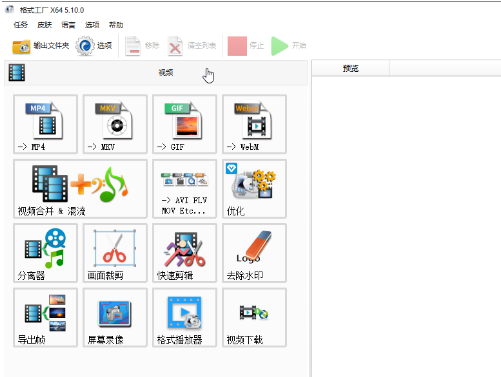
ステップ 2: クリックして [ビデオ] 列を開き、[ビデオの結合とミキシング] をクリックして、[ファイルの追加] ボタンをクリックして必要なビデオ ファイルをインポートします。 ;
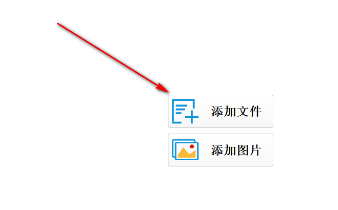
ステップ 3: 次に、クリックして [オーディオ] 列に切り替え、[音楽ライブラリから追加] をクリックして、適用する必要なオーディオをクリックして選択します。
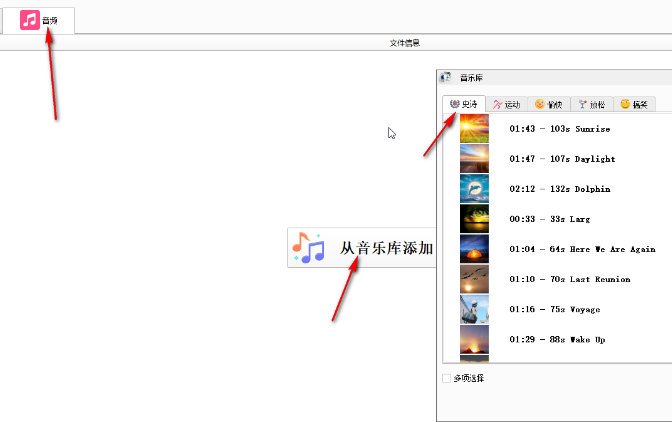
ステップ 4: 必要に応じて、[ファイルの追加] ボタンをクリックしてローカル オーディオを追加し、音量とオーディオ再生設定を適切に調整して、[OK] をクリックすることもできます。 ";
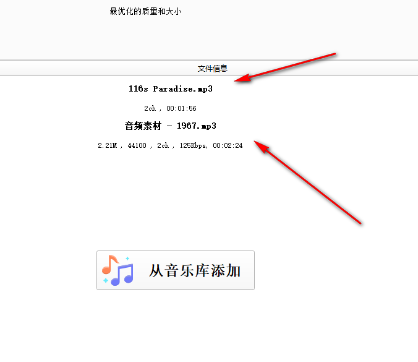
ステップ 5: 「待機中」ステータスが表示されます。ここに 1 つのビデオと 2 つのオーディオがあることがわかり、「開始」をクリックして待機します。完了したら、表示されるフローティング ツールバーのフォルダー ボタンを 1 回クリックするか、右クリックして [出力フォルダーで開く] を選択し、結合された効果を表示します。
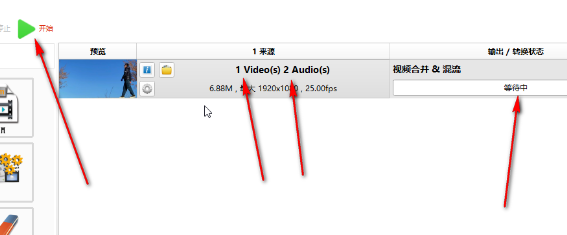
以上がFormat Factory がオーディオとビデオをマージする方法の詳細内容です。詳細については、PHP 中国語 Web サイトの他の関連記事を参照してください。

ホットAIツール

Undresser.AI Undress
リアルなヌード写真を作成する AI 搭載アプリ

AI Clothes Remover
写真から衣服を削除するオンライン AI ツール。

Undress AI Tool
脱衣画像を無料で

Clothoff.io
AI衣類リムーバー

AI Hentai Generator
AIヘンタイを無料で生成します。

人気の記事

ホットツール

メモ帳++7.3.1
使いやすく無料のコードエディター

SublimeText3 中国語版
中国語版、とても使いやすい

ゼンドスタジオ 13.0.1
強力な PHP 統合開発環境

ドリームウィーバー CS6
ビジュアル Web 開発ツール

SublimeText3 Mac版
神レベルのコード編集ソフト(SublimeText3)

ホットトピック
 7333
7333
 9
9
 1627
1627
 14
14
 1351
1351
 46
46
 1262
1262
 25
25
 1209
1209
 29
29
 PhotoshopはiPhoneで正式に入手できます
Mar 06, 2025 am 09:56 AM
PhotoshopはiPhoneで正式に入手できます
Mar 06, 2025 am 09:56 AM
Photoshopは正式にiPhoneにログオンします!モバイル画像編集の制限に別れを告げてください! 画像編集の分野にあるベンチマークソフトウェアであるPhotoshopは、ついにiPhoneに正式に上陸しました! Photoshopは30年以上にわたって業界標準でしたが、携帯電話の画像編集の分野では、ユーザーは他のアプリケーションに依存する必要がありました。この状況は、2月25日にPhotoshop iPhoneバージョンのリリースにより変化しました。 これで、App Storeで「Photoshop」を検索して、この無料アプリをダウンロードできます。コア画像と設計ツールに加えて、多数の機能が無料で利用できます。 選択、レイヤー、マスク [選択]ツールをクリックします 汚れの修理塗装
 後処理後のジャンクなしでAndroidで写真を撮る方法
Mar 13, 2025 pm 01:09 PM
後処理後のジャンクなしでAndroidで写真を撮る方法
Mar 13, 2025 pm 01:09 PM
携帯電話のカメラは、フィルタリング、処理、AIの調整を非常に多く行うことで、現実自体に疑問を呈する可能性があります。 Googleがあなたを撮影した写真にあなたを入れることができる世界では、何が本当ですか?携帯電話に何を決定させないようにしたい場合
 Xiaomiゲームセンターを完全にアンインストールする:残り物はありません!
Mar 18, 2025 pm 06:00 PM
Xiaomiゲームセンターを完全にアンインストールする:残り物はありません!
Mar 18, 2025 pm 06:00 PM
この記事では、Xiaomiゲームセンターを完全にアンインストールし、残留ファイルを削除し、自動再インストールを防ぎ、デバイスからのアプリの削除を確認する手順を詳しく説明します。
 Z Zの新しいお気に入りの写真共有アプリであるYopeを試しました
Mar 05, 2025 am 10:41 AM
Z Zの新しいお気に入りの写真共有アプリであるYopeを試しました
Mar 05, 2025 am 10:41 AM
YOPE:Gen Zフォト共有アプリのレビュー - 誇大広告の価値はありますか? 私は常に新しいソーシャルメディアアプリ、特に写真共有に焦点を当てたものを探求したいと思っています。 現在のトレンディなアプリであるYope(iOS and Android)は、2024年9月に発売され、インプレンスを誇っています
 Xiaomiゲームセンター(2025)をアンインストールする最速の方法
Mar 18, 2025 pm 06:03 PM
Xiaomiゲームセンター(2025)をアンインストールする最速の方法
Mar 18, 2025 pm 06:03 PM
記事では、効率性のためのオプションのサードパーティツールを使用して、ビルトイン設定を使用して、2025年にXiaomiゲームセンターをアンインストールする最速の方法について説明します。
 Instagramは、スクリーンショットを使用しても(通常)スニッチしません
Mar 07, 2025 am 09:56 AM
Instagramは、スクリーンショットを使用しても(通常)スニッチしません
Mar 07, 2025 am 09:56 AM
Instagramスクリーンショット通知:完全ガイド 誰かのInstagramストーリーのスクリーンショットを撮るのか、それとも投稿しているのか疑問に思ったことはありませんか? 混乱を解消しましょう。 通常の投稿やストーリーのスクリーンショットは通知をトリガーしませんが、
 Xiaomiゲームセンターをアンインストールする方法
Mar 18, 2025 pm 06:01 PM
Xiaomiゲームセンターをアンインストールする方法
Mar 18, 2025 pm 06:01 PM
この記事では、Xiaomiゲームセンターのアンインストールに関する詳細なガイド、標準的および代替的な方法、および潜在的なパフォーマンスの改善の潜在的なパフォーマンスの改善について説明します。





